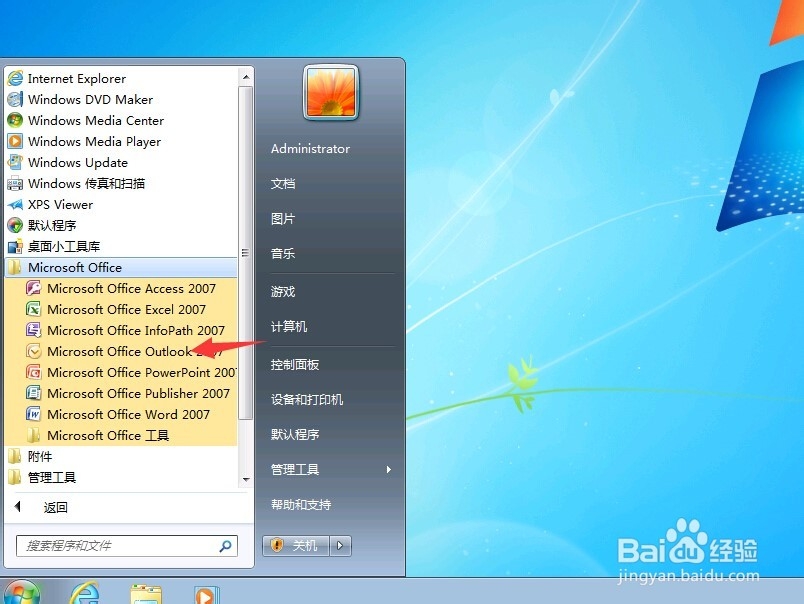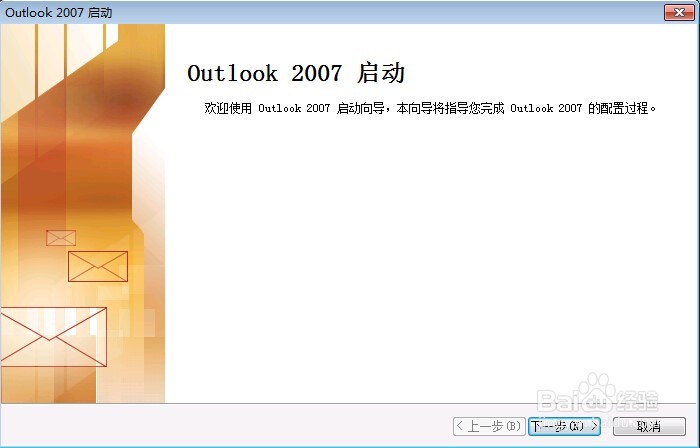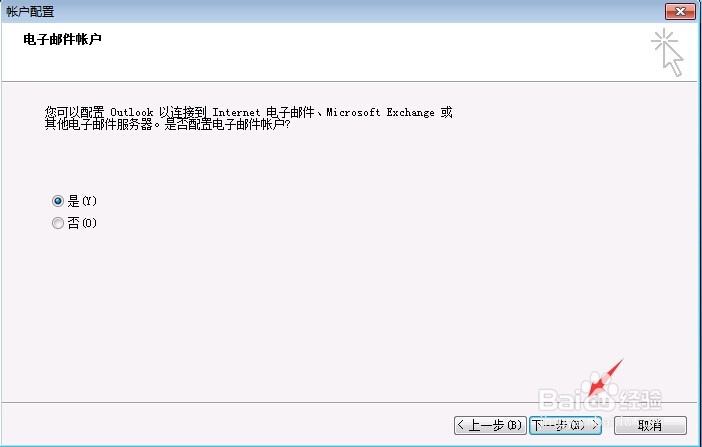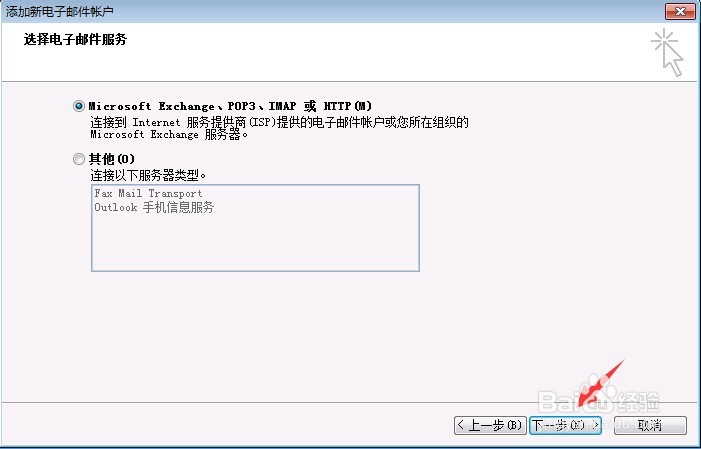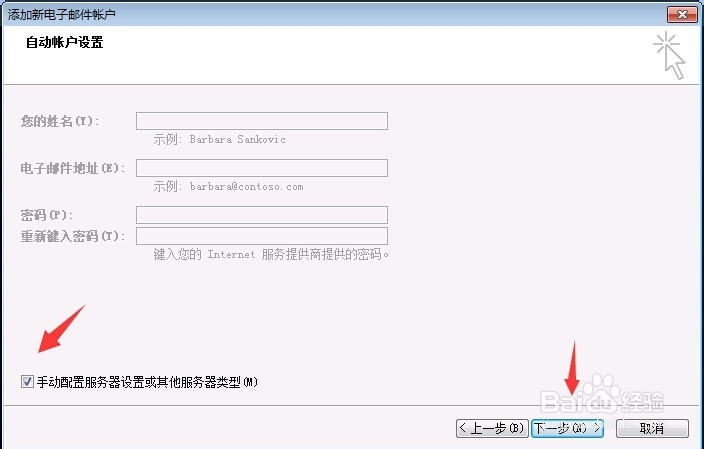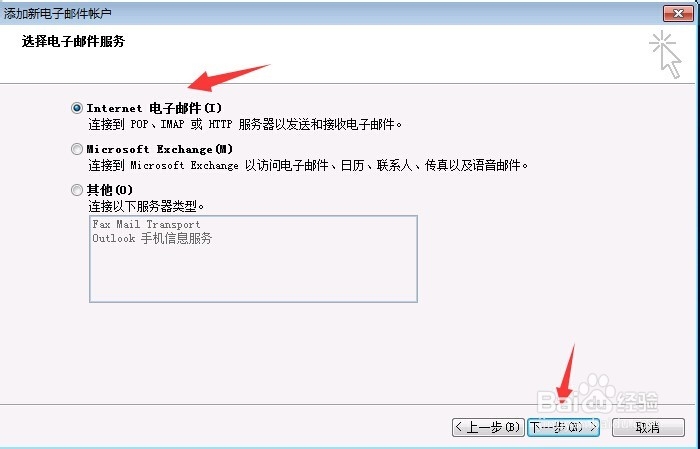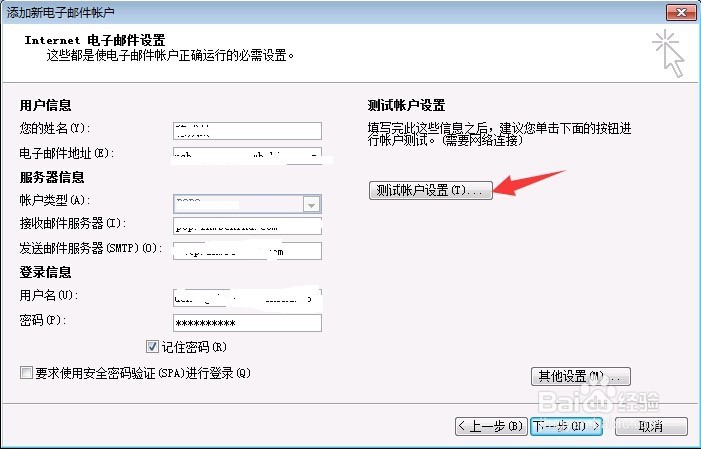outlook客户端设置/如何设置outlook客户端
1、安装outlook这氇筐塘瓠里就不多少了,可以参照之前发布的安装office,点击开始按钮,在程序里面找到outlook的程序,并打开此程序。
2、启动后就到了outlook的设置界面如图所示,这里直接点击下一步。
3、这里选择是配置电子邮件,并点击下一步按钮,如图所示。
4、这里默认选择第一个即可,使用pop和smtp配置电子邮件,点击下一步按钮。
5、注意一下这里选择手动配置服务器设置和其他服务器类型,并点击下一步
6、这里选择第一项Internet电子邮件,也就是我们会用到pop和smtp设置电子邮件,点击下一步
7、这里姓名所以填写,电子邮件地址填写全部的,如123@163.com,服务器信息里的账户类型pop3 接收服务器与发送服务器的信息需向邮箱的供应商索取,登录信息里面的用户名为邮箱地址如:123@163.com填写邮箱密码后点击其他设置。
8、在这里勾选发送服务器里面的我的发送服务器(smtp)要求验证。并点击确定
9、点击测试账户,这里测试账户的邮件收发情况,如果没有问题您将收到一封测试邮件
10、测试成功后点击下一步完成邮件设置即可。
声明:本网站引用、摘录或转载内容仅供网站访问者交流或参考,不代表本站立场,如存在版权或非法内容,请联系站长删除,联系邮箱:site.kefu@qq.com。
阅读量:67
阅读量:35
阅读量:34
阅读量:49
阅读量:23